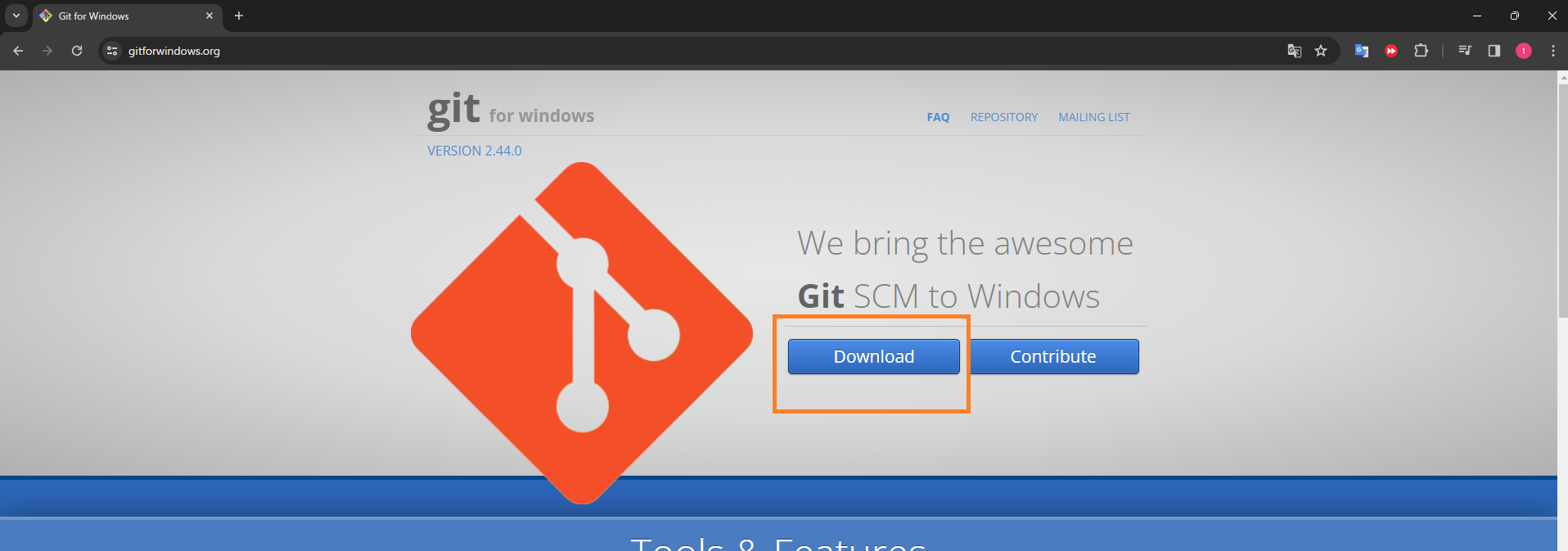Gitのインストール方法&GitHubを使うためのGit初期設定を解説します。
目次
Gitのインストール方法
Git for Windowsへ移動し、「Download」をクリックします。
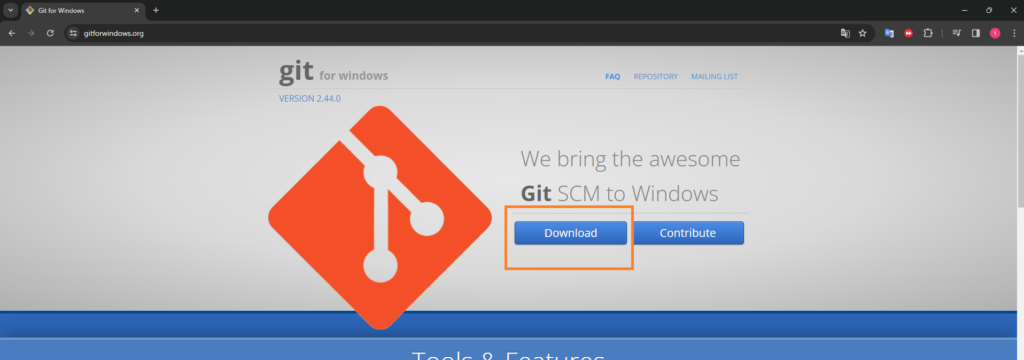
ダウンロードされたexeファイルをダブルクリックし起動します。

ここからはデフォルトの状態で進めていくだけです。
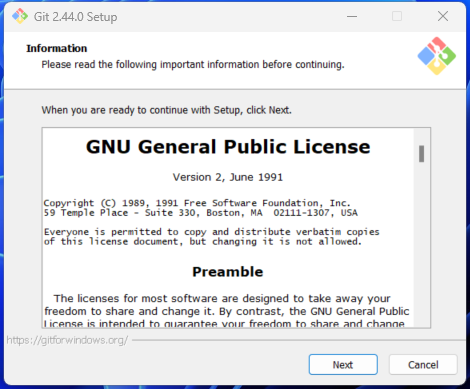
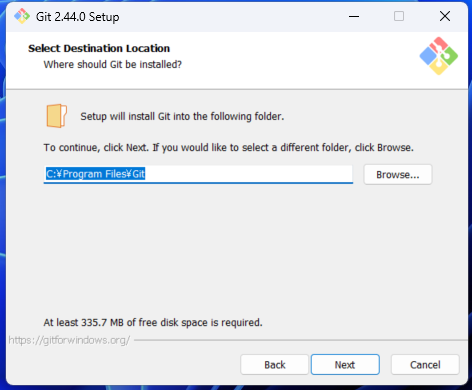
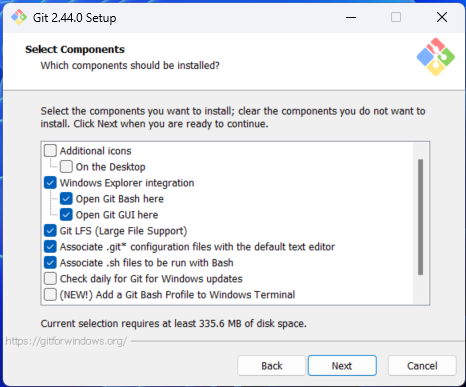
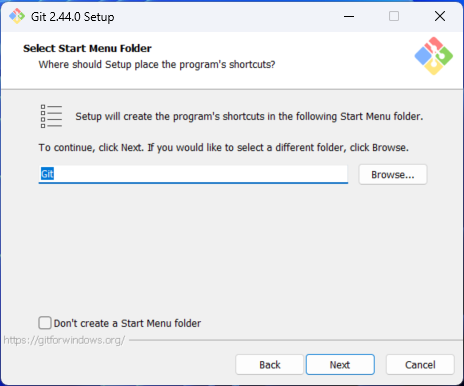
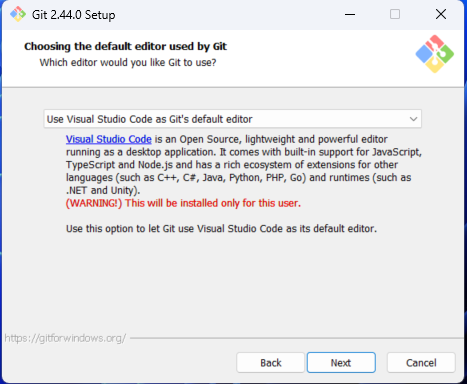
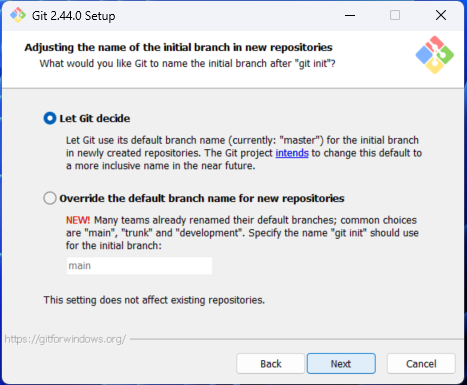
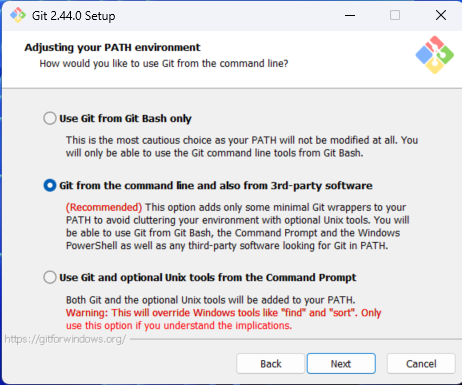
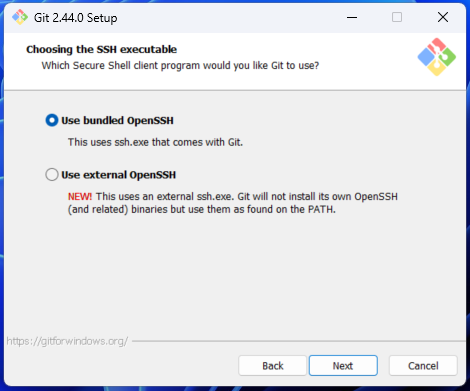
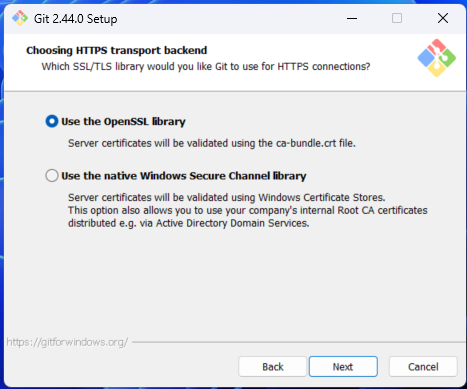
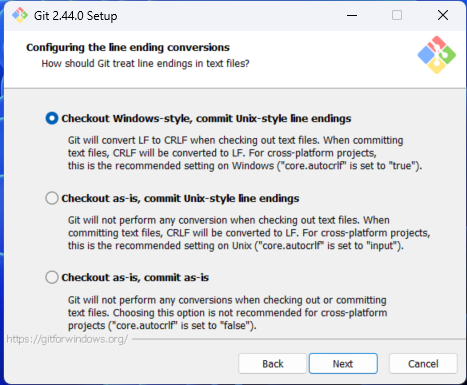
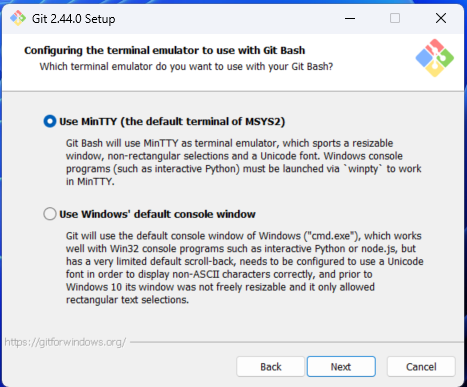
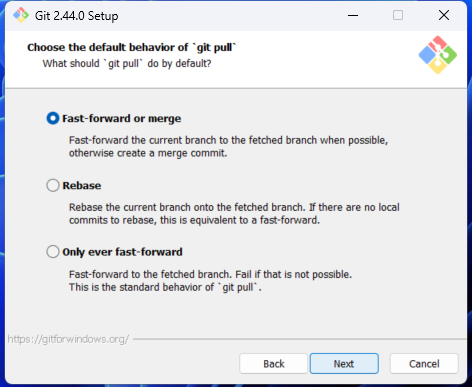
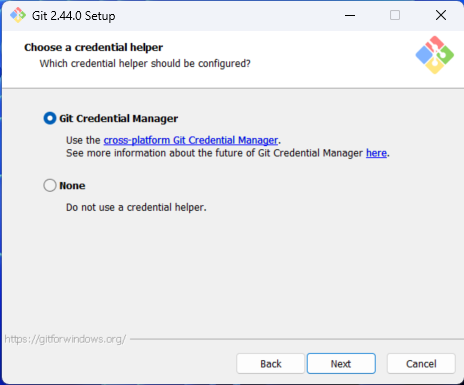
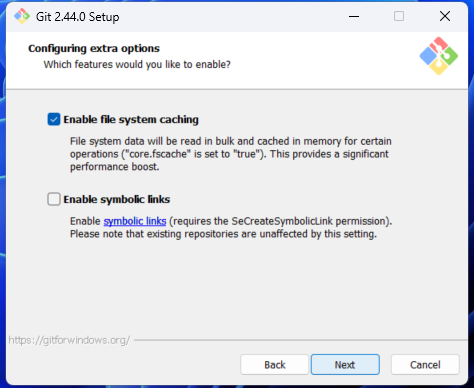
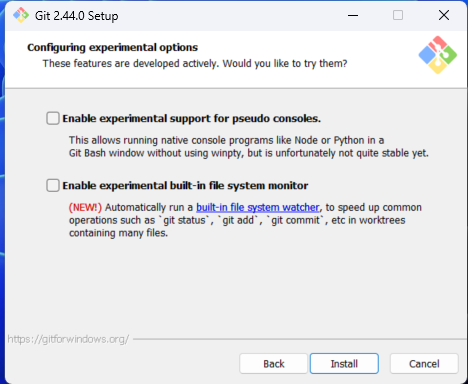
Gitがインストールされました。
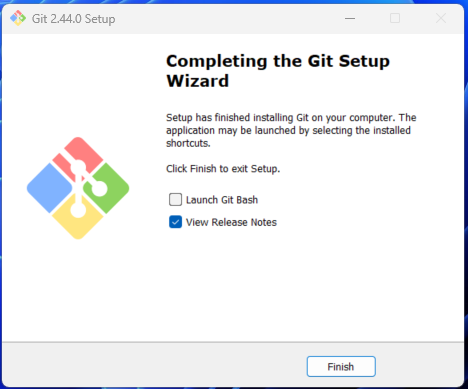
Gitがインストールされているか確認します。コマンドプロンプトで以下のコマンドを実行します。
git version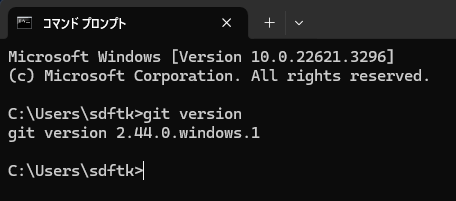
GitHubの登録方法
GitHubに移動し、「サインアップ」をクリックします。
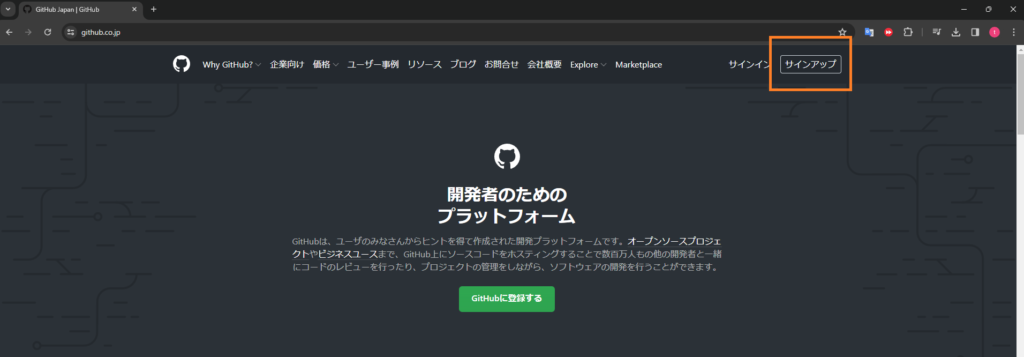
メールアドレス、パスワード、ユーザー名を入力します。
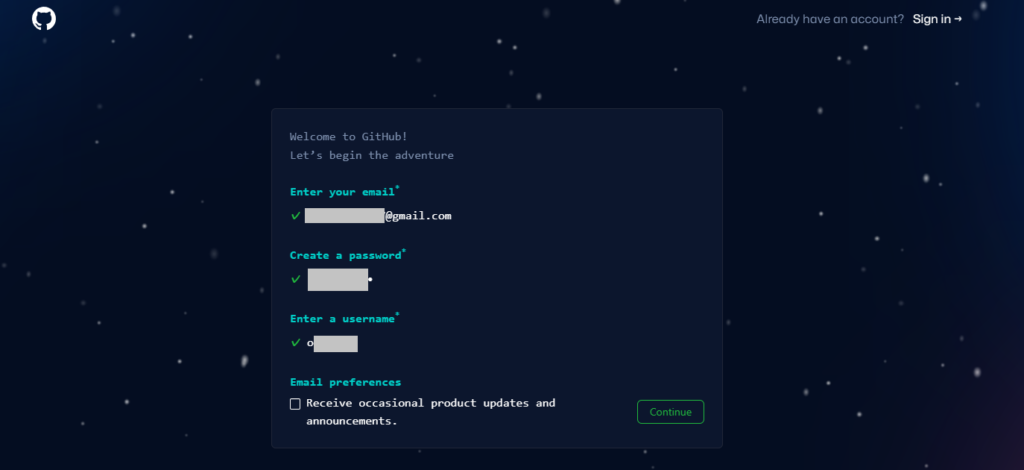
GitHubの登録は完了です。
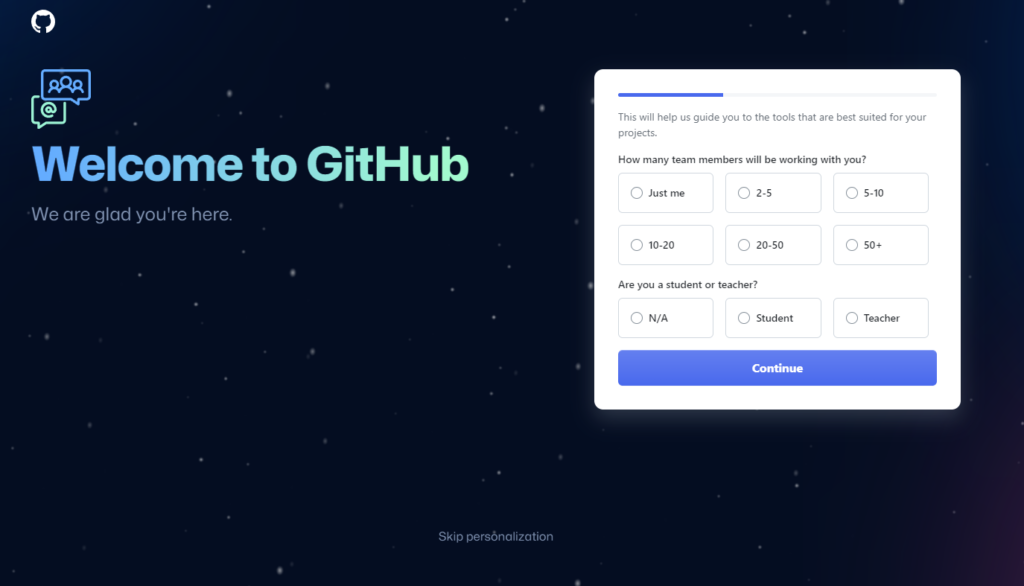
GitHubを使うためのGit初期設定
「Git Bash」を起動します。
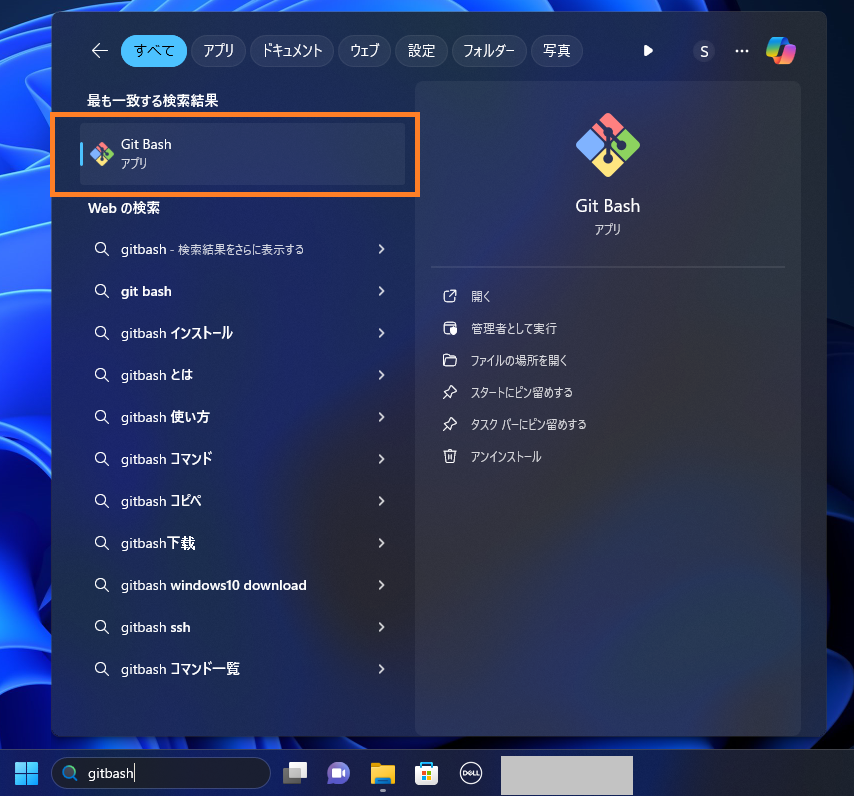
以下のコマンドを実行し、ユーザー名を設定します。
git config --global user.name "GitHubで登録したユーザー名"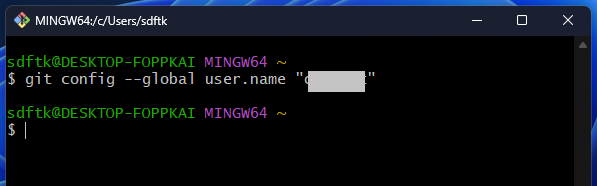
以下のコマンドを実行し、メールアドレスを登録します。
git config --global user.email "GitHubで登録したメールアドレス"
以下のコマンドを実行し、使用するエディタを登録します。今回はVScodeを登録します。
git config --global core.editor "code --wait"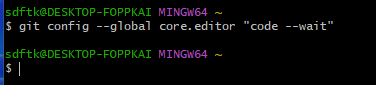
以下のコマンドを実行し、設定内容を確認します。
git config --list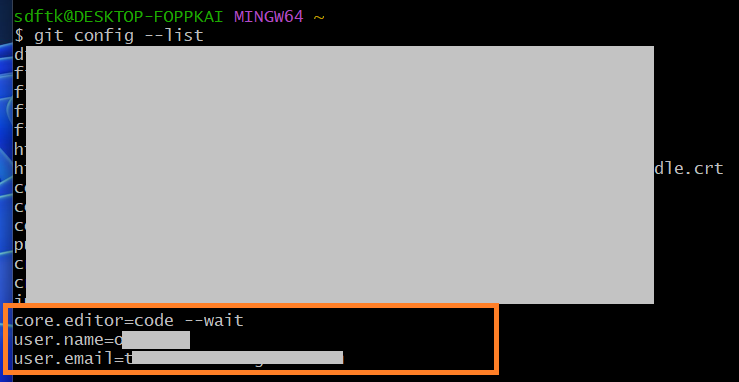
ちなみに設定した内容は「.gitconfig」ファイルに記載されています。